在浏览计算机文件或尝试让 Minecraft mod 工作时,是否曾经偶然发现过神秘的 AppData 文件夹?以下是您需要了解的有关 Windows 中 AppData 文件夹的所有信息。
默认情况下,除非您在安装过程中设置自定义安装路径,否则您将在 C:ProgramFiles 或 C:ProgramFiles (x86) 中找到程序的安装数据。
AppData 文件夹是 Application Data 的缩写,是程序存储为用户创建的数据的位置。这包括临时文件、缓存、浏览器会话、邮件存储、用户历史记录等。此外,PC 上的每个用户都有自己单独的 AppData 文件夹。
这样,多个用户就可以保存他们的偏好,而不会互相影响。如果您曾经想知道 Windows 在同一台 PC 上的哪里存储不同用户的程序文件和文件夹,现在您知道了。

AppData 目录包含三个子文件夹:Local、LocalLow 和 Roaming。所有三个文件夹都包含类似的文件,但用途不同:
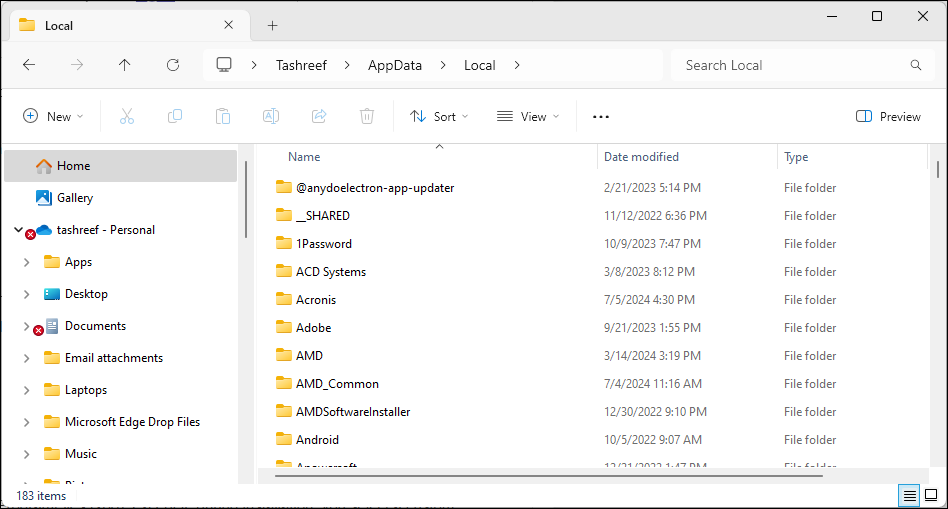
虽然这些是这些文件夹的预期目的,但最终,应用程序开发人员才是决定哪些数据去往何处的人。因此,您可能会在本地文件夹中找到一些程序数据,在漫游文件夹中找到一些程序数据,具体取决于开发人员的选择。然而,这种不一致通常不会影响应用程序的功能。
AppData 文件夹位于 Windows 中每个用户的配置文件文件夹下。它是一个隐藏文件夹,因此您需要能够看到隐藏文件才能访问它。以下是在 Windows 中显示这些隐藏文件的方法:
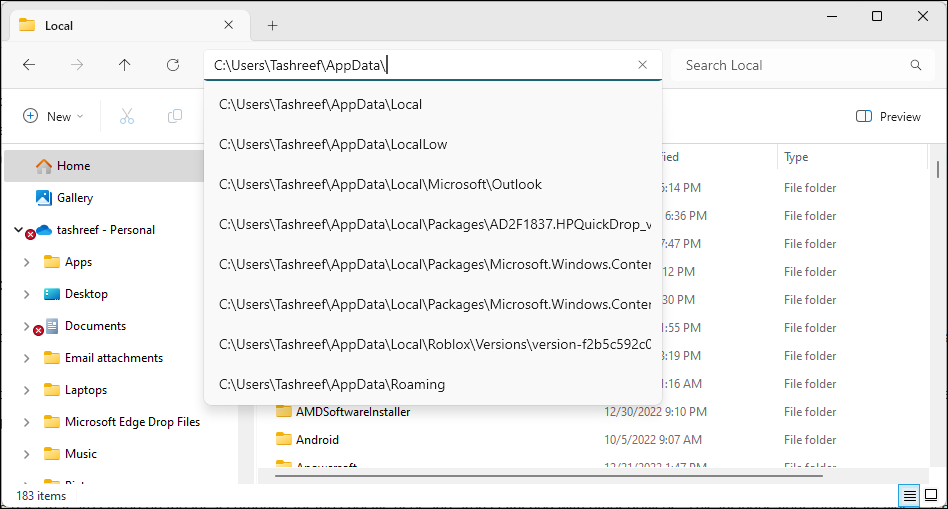
要查看 AppData 文件夹,请打开文件资源管理器并转到 C:UsersUsernameAppData。在这里,“用户名”是您的个人资料文件夹。例如,在我的计算机上,AppData 文件夹位于 C:usersTashreefAppData。
或者,您可以使用“运行”对话框访问 AppData 文件夹。按Win + R打开“运行”对话框,键入appdata,然后单击“确定”。
AppData 文件夹默认隐藏是有充分理由的。修改此文件夹中的文件可能会导致程序运行、保存的数据丢失以及系统和个性化设置部分崩溃。在涉及修改“用户”文件夹的更严重的情况下,您可能需要重新安装 Windows 才能使计算机再次运行。
也就是说,在某些情况下,可能需要修改 AppData 文件夹中的文件。它可能是在应用程序无法运行时添加或删除游戏模组或清除临时文件。如果您决定进行任何修改,请创建整个文件夹的备份。这样,如果出现问题,您可以快速恢复文件夹以撤消任何更改。
以上是Windows 中的 AppData 文件夹是什么?何时应该使用它?的详细内容。更多信息请关注PHP中文网其他相关文章!




